Si usted es uno de los usuarios de Windows 10 que están acostumbrados a establecer una contraseña de inicio de sesión para el equipo, es posible que tenga miedo de olvidar la contraseña algún día. Crear un disco de restablecimiento de contraseña en Windows 10 será la mejor manera de evitar esta situación frustrante, y siempre poder recuperar clave Windows 10. Normalmente se recomienda configurar usb de restablecimiento de contraseña cuando se configura inicialmente su cuenta de usuario. Sin embargo, también puede crear un disco para restablecer contraseña Windows 10 usb para otro equipo bloqueado si olvidó la contraseña.
- Parte 1: Cómo configurar un disco de restablecimiento de contraseña en Windows 10 cuando recuerde la contraseña
- Parte 2: Cómo crear un disco de restablecimiento de contraseña de Windows 10 cuando se olvidó la contraseña
Parte 1: Cómo configurar un disco de restablecimiento de contraseña en Windows 10 cuando recuerde la contraseña
Mientras su computadora está encendida, puede hacer fácilmente un disco de restablecimiento de contraseña para su uso futuro siguiendo los pasos a continuación, así podrá restablecer contraseña Windows 20
1.Pulse la tecla Windows y X para abrir el menú Inicio, elija "Panel de control".

2. Haga clic en "Cuentas de usuario" en el Panel de control y luego elija "Cuentas de usuario" en la nueva pantalla.
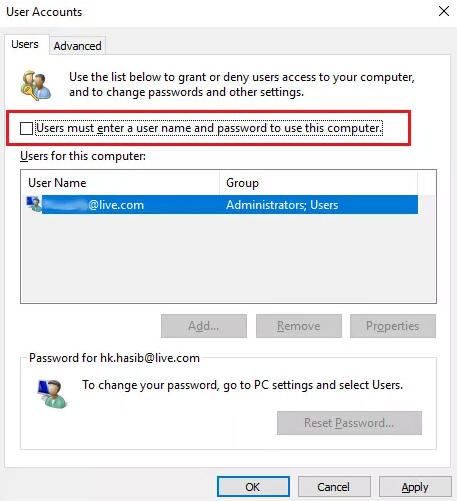
3. Encuentre el enlace "Crear un disco de restablecimiento de contraseña" en el panel de tareas izquierdo.
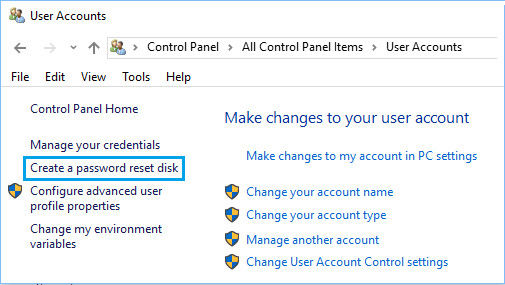
4. Cuando vea que aparece el "Asistente para contraseña olvidada", inserte una unidad USB/CD y haga clic en "Siguiente".
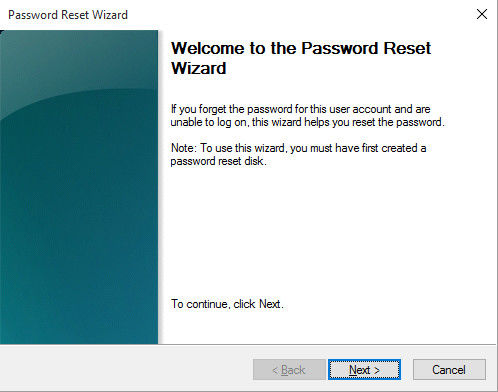
5. Ahora necesita elegir un disco de restablecimiento de contraseña y luego haga clic en "Siguiente" para continuar.
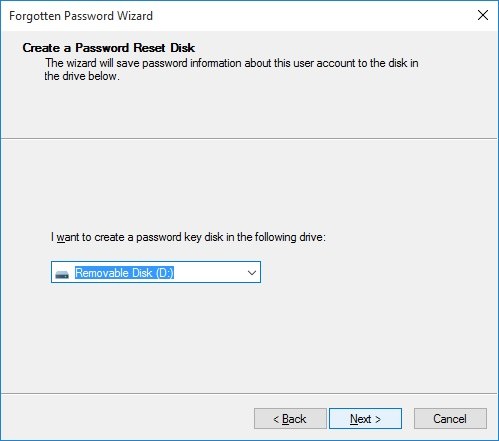
6. Introduzca la contraseña de la cuenta actual y haga clic en "Siguiente". Espere a que el asistente termine de crear el disco de restablecimiento de contraseña y haga clic en "Siguiente".
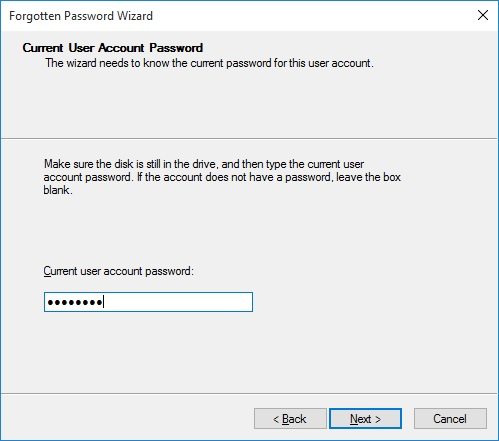
7. Haga clic en "Finalizar" en la siguiente pantalla y cierre el asistente. Ahora el disco de restablecimiento de contraseña se ha creado correctamente.

Parte 2: Cómo crear un disco de restablecimiento de contraseña de Windows 10 cuando se olvidó la contraseña
Si por desgracia no ha creado un disco de restablecimiento de contraseña y olvidó la contraseña, las cosas serán un poco difíciles. Con PassFab 4WinKey, puede crear fácilmente un disco de restablecimiento de contraseña para una computadora Windows 10/8/7 bloqueada utilizando una unidad flash USB.
Paso 1. Descargue e instale el software en otro equipo funcional, ejecute el programa e inserte una unidad flash CD/DVD/USB. Elija la unidad y haga clic en "Grabar".

Paso 2. Ahora el software comenzará a extraer archivos ISO a CD/DVD/USB flash para crear un disco de restablecimiento de contraseña de arranque. Este proceso tomará aproximadamente un minuto.

Paso 3. Una vez que el disco de restablecimiento de contraseña se haya quemado correctamente, expúlselo e insértelo en el equipo con contraseña bloqueada para iniciar el restablecimiento de contraseña.

En conclusión
Espero que los métodos introducidos en este artículo puedan ayudarle a crear un disco de restablecimiento de contraseña en Windows 10 con éxito. Por cierto, si desea omitir la contraseña de administrador de Windows 10, PassFab 4WinKey es su mejor opción.